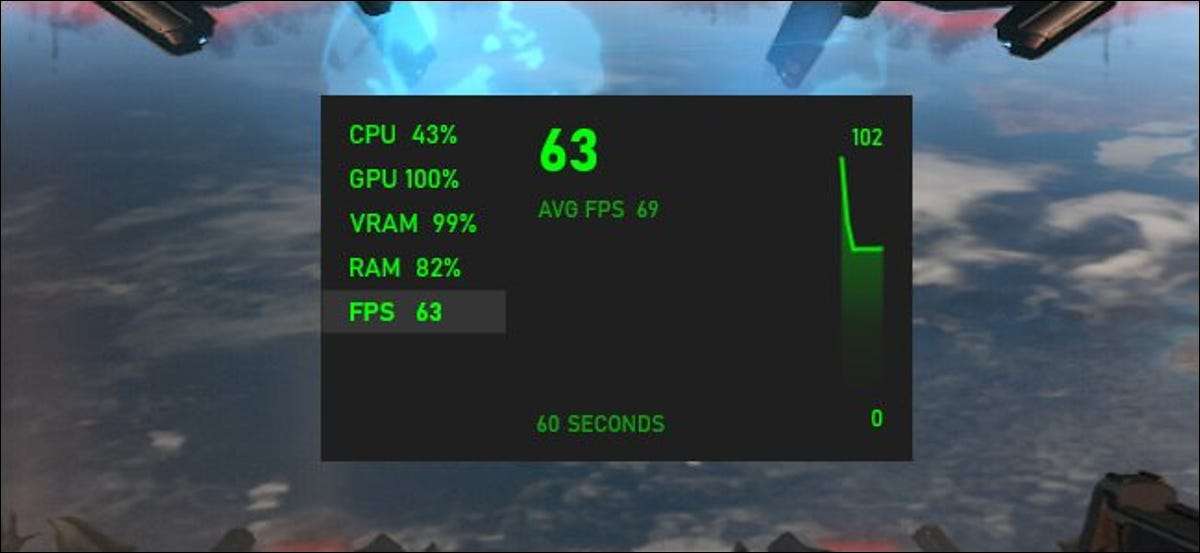
Windows 10 har en indbygget FPS-tæller gemt i Dens lille kendte Xbox Game Bar . På trods af sit navn er Xbox Game Bar et kraftfuldt fuldskærmoverlag, du kan bruge i pc-spil. Sådan viser du dine rammer per sekund (FPS) i spil.
Denne funktion er en del af spillestangen. For at åbne det, tryk på Windows + g. (Hvis spillestangen ikke vises, skal du gå til indstillinger og GT; Gaming & GT; Xbox Game Bar og sørg for, at det skifter til "Til". Du kan også vælge en brugerdefineret tastaturgenvej for at lancere den herfra.)
Kig efter den flydende "Performance" widget i spilbjælken overlay.
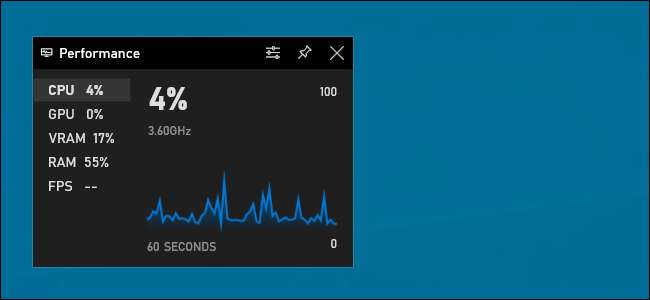
Hvis du ikke ser det flydende præstationspanel, skal du klikke på Menu-knappen på linjen øverst på skærmen og klikke på "Performance" for at vise den.
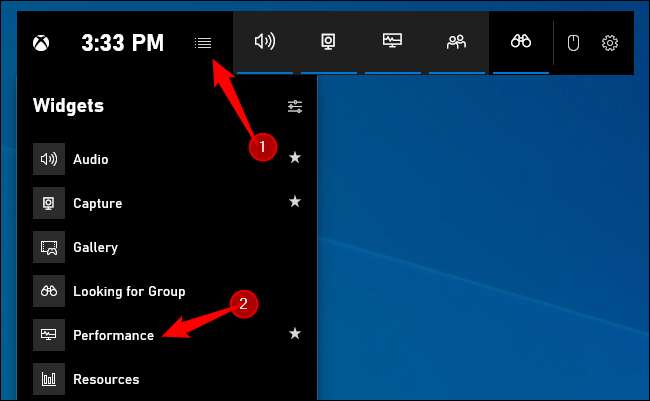
Klik på "FPS" -indstillingen i vinduet Floating Performance. Første gang du klikker på denne indstilling, vil du se en besked, der siger, at du har brug for udvidet Brugerkonto kontrol Adgang til at få FPS info om pc-spil.
Klik på "Request Access" for at fortsætte. Du bliver bedt om at acceptere en brugerkonto kontrolprompt.
Når du har bekræftet UAC-prompt, skal du genstarte din pc for at aktivere denne funktion. FPS-måleren fungerer ikke, indtil din genstart.
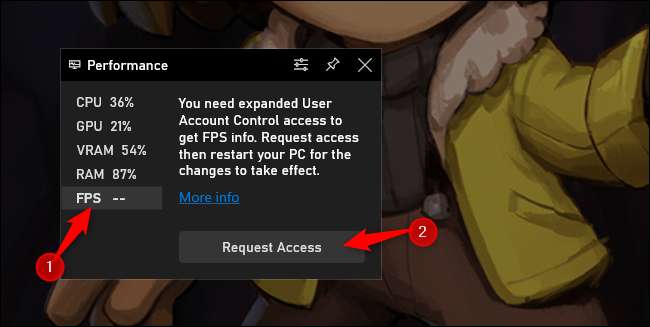
Når du har genstartet din pc, skal du starte et pc-spil og åbne spillestangen. Performance Widgeten viser dine rammer per sekund (FPS) sammen med din CPU, GPU, VRAM (Video RAM) og RAM-brug.
For at se en graf over FPS over tid, klik på "FPS" -kategorien. Du skal muligvis svæve musemarkøren over widgeten og klikke på knappen Højre pil ("& GT;") for at vise grafen, hvis den flydende widget er i sin lille form.
For at holde FPS måleren altid på skærmen til enhver tid, skal du klikke på ikonet "PIN" øverst på den flydende widget i spillbarinterfacet. Nu, selv når du gemmer spillestangen, forbliver den på skærmen og vises altid på toppen af dit gameplay, indtil du unpin det.
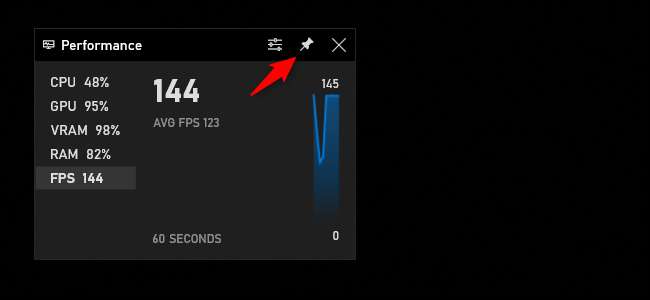
Du kan omplacere floating vinduet på skærmen ved at trække det rundt i spilbjælken overlay. Du kan også vælge dens størrelse.

Slippe af med det flydende præstationsvindue , Gå tilbage til spilbaren Overlay (Windows + G) og klik på knappen "UNPIN". Det vil så kun vises, når du trækker op på spilbjælken.
RELATEREDE: Sådan viser du Windows 10's Hidden Floating Performance Panels







